怎样使电脑系统加速
- 分类:帮助 回答于: 2020年03月25日 16:00:05

在对电脑的使用过程中,有谁不想计算机的开机速度快,谁又不想系统的运行速度快。可win10下怎么给电脑系统加速呢?别着急,接下来小编就来给大家详细的讲解一下win10下怎么给电脑系统加速,感兴趣的朋友就一块来了解一下吧。
怎样使电脑系统加速:
1,右键点击“此电脑”,菜单栏选择“属性”。
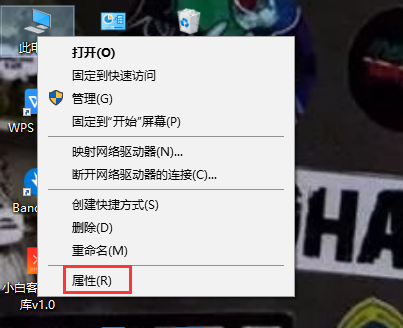
2,进入界面后点击“更改设置”进入。
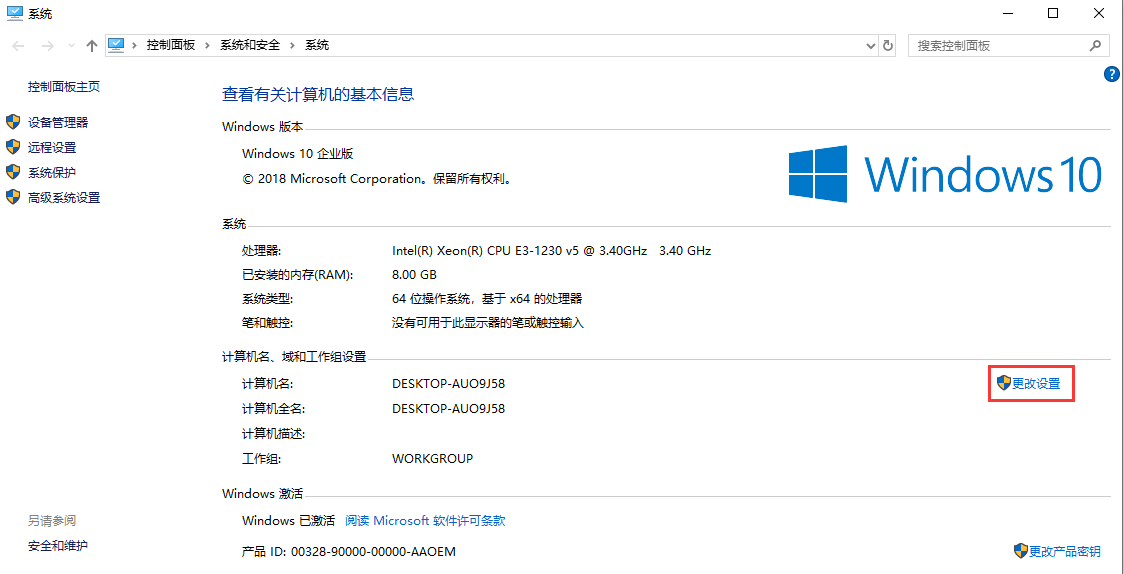
3,将弹出的小窗口切换到“高级”,点击性能下方的“设置”按钮。
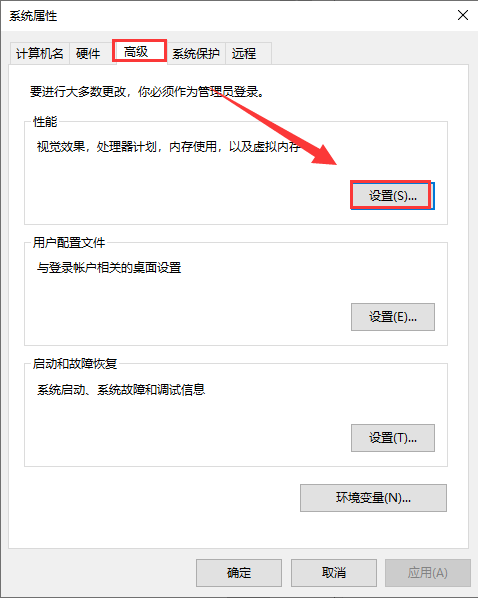
4,将视觉效果更改为“调整为最佳性能”选项,点击“确定”下一步。
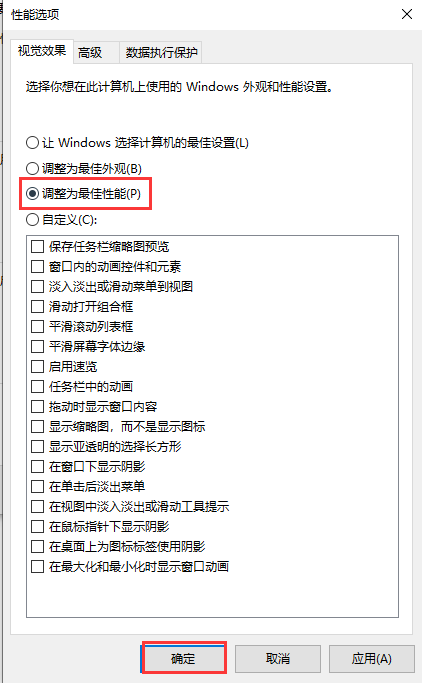
5,返回到系统属性窗口,点击启动和故障恢复下方的“设置”按钮。

6,然后点击写入调试信息边上的下拉箭头,然后选择“小内存转储”,点击“确定”即可。

关于怎么使电脑系统加速的操作方法介绍到此就介绍了。
 有用
58
有用
58


 小白系统
小白系统


 1000
1000 1000
1000 1000
1000 1000
1000 1000
1000 1000
1000 1000
1000 0
0 0
0 0
0猜您喜欢
- 电脑系统出现问题如何解决详解..2021/04/05
- 为啥系统重装后有两个系统..2022/06/01
- 图片缩小工具操作教程2017/11/02
- 演示深度系统还原详细步骤..2021/05/21
- lol黑屏的原因以及解决方法..2021/01/15
- 打印机怎么用几个步骤就能掌握..2020/09/13
相关推荐
- qq语音消息保存在哪里,小编教你qq语音..2018/08/13
- 顿号怎么打出来,小编教你顿号怎么打出..2018/10/08
- 简述macbook小白可以升级到什么系统..2023/04/28
- 简单的搞定电脑换完硬盘后怎么装系统..2021/03/15
- 详解惠普打印机始终显示缺墨怎么办..2021/04/19
- 电脑经常蓝屏是什么原因2022/08/22




















 关注微信公众号
关注微信公众号





